VSCode で PyQt5 環境を構築および構成するにはどうすればよいですか?次の記事では、PyQt5 ツールキットのインストールと VSCode での PyQt5 環境の構築方法を紹介しますので、困っている方の参考になれば幸いです。

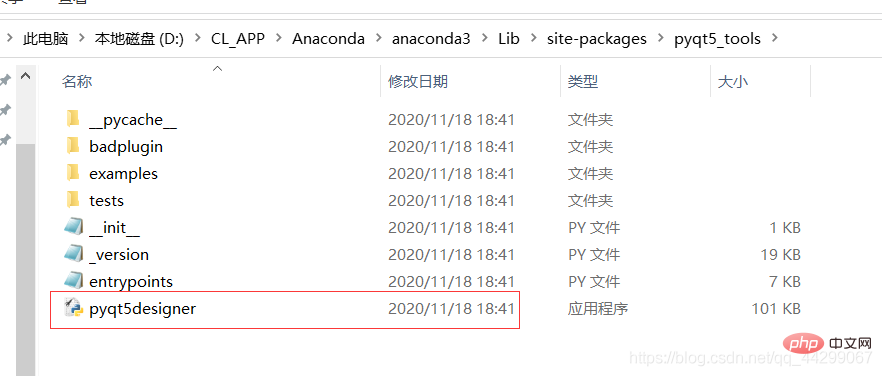
vscode 入門チュートリアル 」]
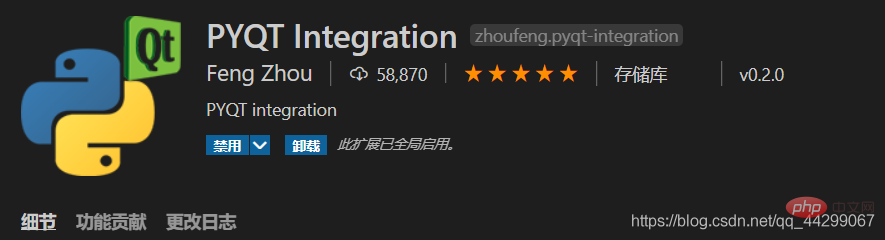
左下隅の歯車をクリックして設定を開き、pyqt を直接検索して PYQT を開きます拡張機能で統合設定を開き、Pyqt 統合 Pyuic を見つけます。 Cmd Pyqt 統合 Qtdesigner パスの 2 つのオプションと同様に、以前の pyqt5designer.exe の絶対パスを追加するだけです (ここでは別の場所に移動しました)
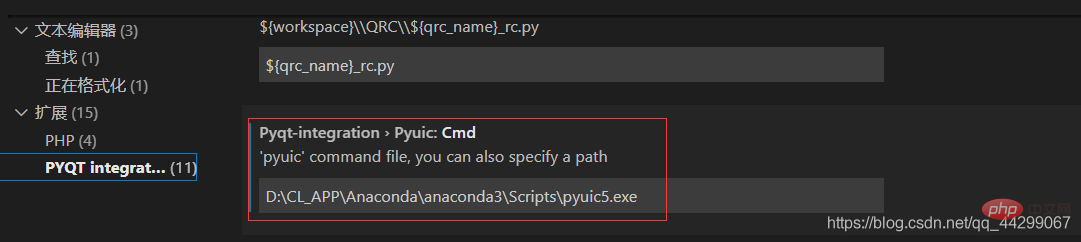
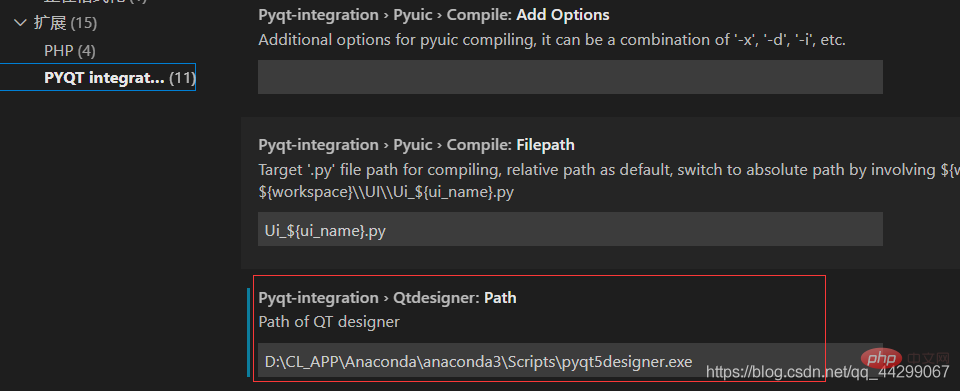 3. Visual Studio Code での PyQt5 の使用
3. Visual Studio Code での PyQt5 の使用
デスクトップを維持するにはクリーンです。生成しませんでしたが、インストールしたばかりのプラグインを使用するには、左側のファイル バーの PYQT: 新しいフォーム を右クリックして開発インターフェイスをすぐに開くことができます
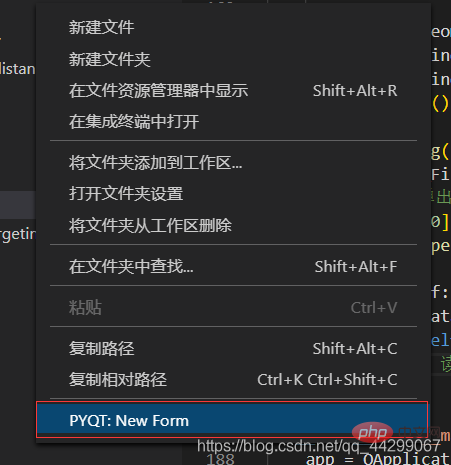
##次に、コントロールを追加し、.ui ファイルを保存します。
vscode に戻り、開きます対応するフォルダーに移動し、.ui ファイルをクリックし、右クリックして [PYQT: Compile Form] を選択し、対応する .py ファイルを生成します。これは、設計したばかりのレイアウトに対応する py コードです。私のような初心者は、これを使用して、レイアウトコード。 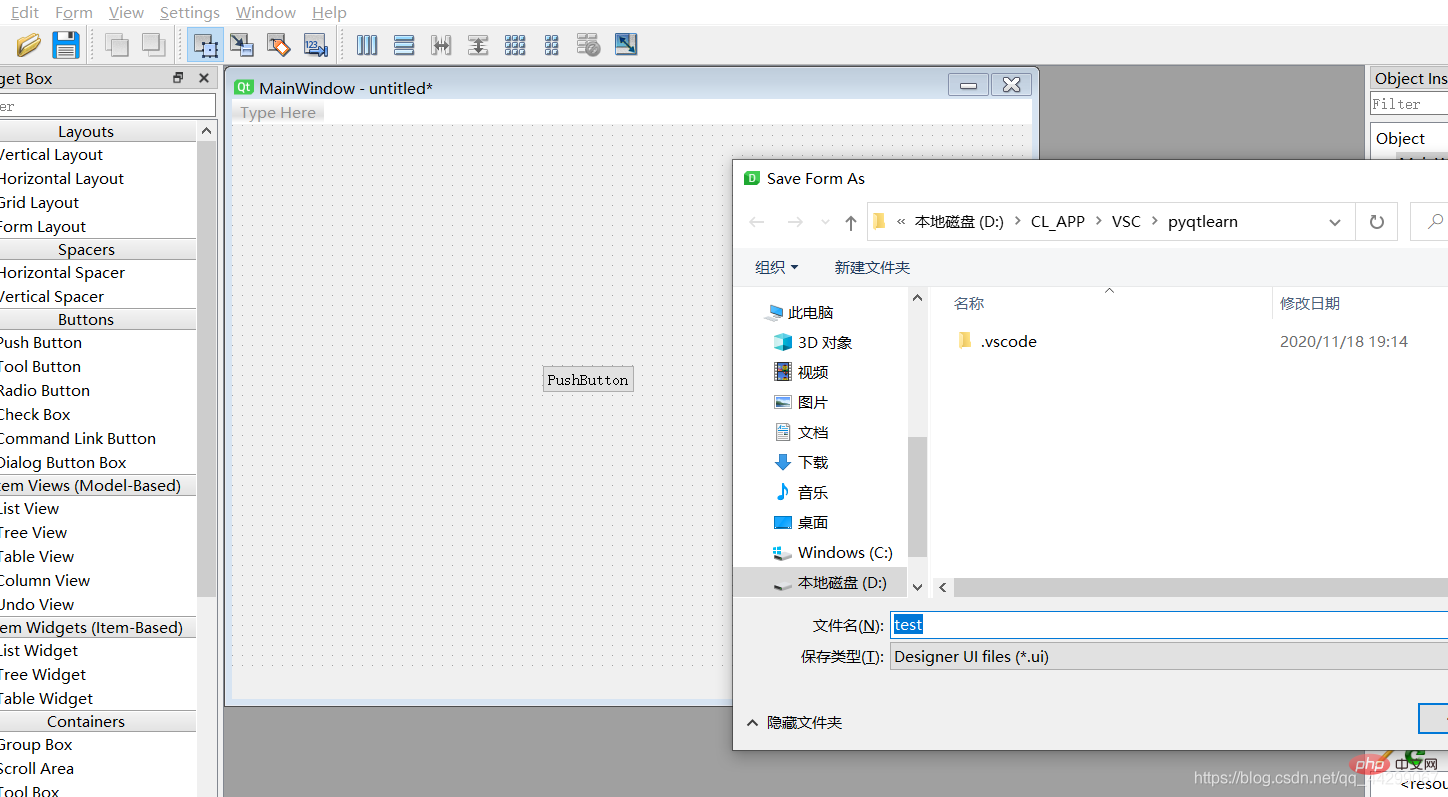
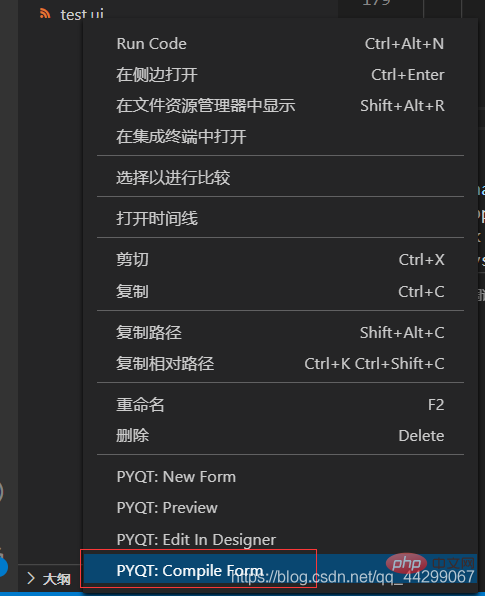
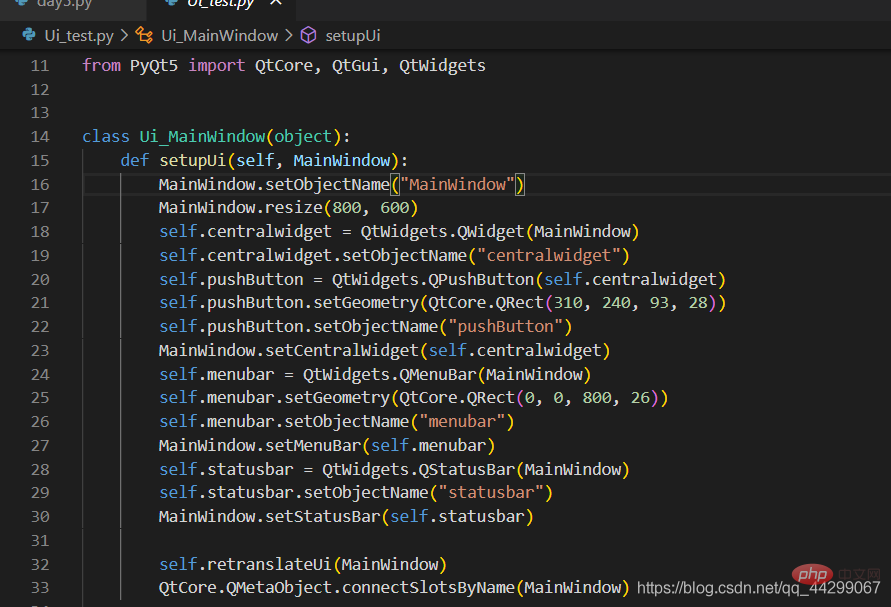
新しい .pylintrc ファイルを作成し、次のコードを入力すると、問題は完全に解決されます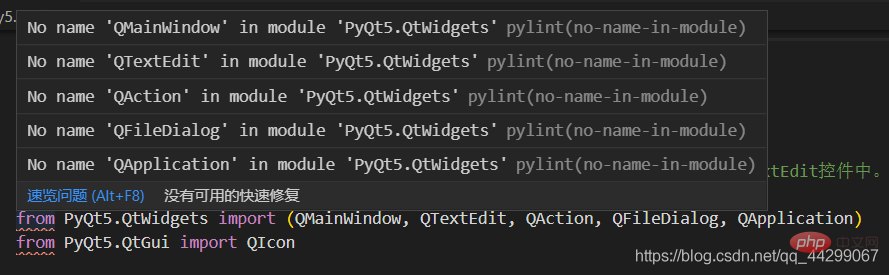
vscode チュートリアル
をご覧ください。 !以上がVSCode で PyQt5 環境を構築および構成する方法についての簡単な説明の詳細内容です。詳細については、PHP 中国語 Web サイトの他の関連記事を参照してください。